La désinstallation des programmes indésirables est l’un des moyens d’accélérer le système d’exploitation Windows et de libérer de l’espace disque. Les utilisateurs d’ordinateurs qui utilisent Windows Vista, Windows 7 ou Windows 8 depuis longtemps avant de passer à Windows 10 peuvent avoir besoin d’une assistance initiale pour désinstaller des programmes dans Windows 10.
Voici les trois façons de désinstaller les programmes de bureau classiques dans Windows 10. La première méthode consiste à désinstaller les programmes traditionnels via la nouvelle application Paramètres. Dans la deuxième méthode, nous verrons comment désinstaller des programmes via le Panneau de configuration.
Passez à la dernière méthode pour désinstaller des programmes à l’aide du populaire CCleaner.
Méthode 1 sur 3
Les nouveaux paramètres permettent aux utilisateurs de désinstaller non seulement les applications installées à partir du Windows Store, mais également les programmes de bureau traditionnels. Voici comment désinstaller le programme via les paramètres.
Étape 1: Ouvrez le menu Démarrer, puis cliquez sur l’icône Paramètres pour ouvrir l’application Paramètres. Vous pouvez également utiliser le logo Windows et la touche de raccourci I (logo Windows + I) pour lancer rapidement les paramètres.
Étape 2: Aller à App > Application et fonctionnalités pour afficher toutes les applications installées à partir du magasin ainsi que les programmes de bureau traditionnels.
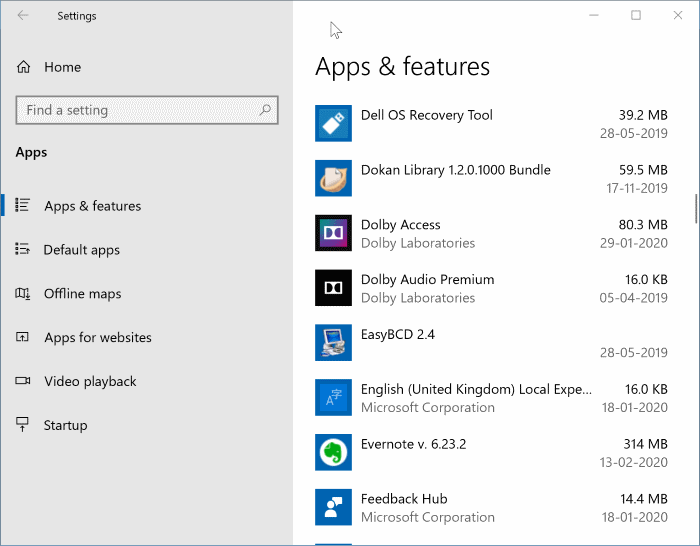
Étape 3: Cliquez sur une application que vous souhaitez supprimer ou désinstaller pour afficher le fichier Désinstaller bouton.
Étape 4: Enfin, cliquez sur le bouton Désinstaller pour afficher la boîte de dialogue de confirmation. Clique le Désinstaller à nouveau pour commencer à supprimer l’application sélectionnée.
Méthode 2 sur 3
Bien que la méthode ci-dessus pour désinstaller des programmes via l’application Paramètres fonctionne sans aucun problème, la plupart des utilisateurs préfèrent utiliser le Panneau de configuration pour supprimer les programmes de bureau traditionnels. Les étapes de désinstallation des programmes via le Panneau de configuration de Windows 10 sont les mêmes que dans les versions précédentes de Windows.
REMARQUE: Il n’est pas possible de désinstaller les applications installées à partir du Store via le panneau de configuration.
Étape 1: Ouvrez le panneau de contrôle. Il existe de nombreuses façons d’ouvrir le Panneau de configuration dans Windows 10. Le moyen le plus simple est de taper Panneau de configuration dans le menu Démarrer ou dans la zone de recherche de la barre des tâches, puis d’appuyer sur la touche Entrée.
Si la recherche ne fonctionne pas, saisissez Control dans la zone de commande Exécuter (Windows + R), puis appuyez sur la touche Entrée.
Étape 2: Une fois le panneau de contrôle démarré, cliquez sur Désinstaller un programme, comme indiqué dans l’image ci-dessous.
Si le Panneau de configuration apparaît avec de petites icônes (comme indiqué dans l’image ci-dessous), cliquez sur Programmes et fonctionnalités.
Étape 3: Cliquez avec le bouton droit sur le programme que vous souhaitez supprimer de votre PC Windows 10, puis cliquez sur le bouton Désinstaller.
Cliquez sur le bouton Oui si la boîte de dialogue de confirmation s’affiche. Une fois désinstallés, certains programmes peuvent vous demander de redémarrer votre PC. Si vous y êtes invité, redémarrez une fois pour terminer la désinstallation.
Méthode 3 sur 3
Parfois, certaines applications refusent d’être désinstallées en suivant la procédure standard mentionnée ci-dessus. Dans ce cas, vous devez utiliser des applications tierces telles que CCleaner pour vous débarrasser du programme.
Comme vous le savez probablement, la version gratuite de CCleaner pour Windows 10 prend en charge la désinstallation des applications installées à partir du Store et des programmes de bureau traditionnels. Suivez les instructions ci-dessous pour supprimer les applications de bureau à l’aide de CCleaner.
Étape 1: Téléchargez et installez CCleaner, s’il n’est pas déjà installé.
Étape 2: Démarrez CCleaner. Cliquez sur Outils puis clique Désinstaller pour afficher tous les programmes et applications installés.
Étape 3: Cliquez sur le programme que vous souhaitez supprimer, puis sur Désinstaller
bouton. Cliquez sur Oui si et quand la boîte de dialogue de confirmation apparaît.